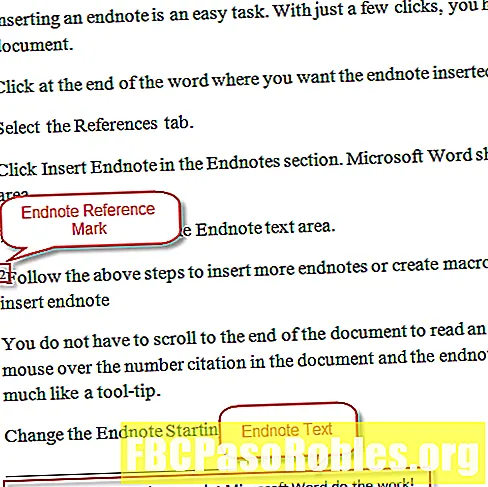Sisu
- Looge esitusloend ükskõik kuhu
- 6. ja 7. põlvkonna iPod Nano
- Klikkimisratastega iPodid: iPod Classic, vanemad iPod Nanos ja iPod Mini
- On-the-Go esitusloendi salvestamine iPod Click-rattal
- Kuidas kustutada esitusloendit Click Wheel iPodil
- iPod Shuffle
Looge esitusloend ükskõik kuhu

Esitusloendite loomiseks oma iPodis pole teil vaja iTunesit. Esitusloendeid saate luua otse oma iPodis, kasutades funktsiooni On-The-Go Playlists. On-The-Go esitusloendite abil saate oma iPodis luua lugude esitusloendi.
See on mugav funktsioon, kui olete oma arvutist eemal ja soovite pidusid korraldada või koos meeleolu või lokaadi järgi sobivat miksi teha, kui olete väljas. On-the-Go esitusloendi koostamine sõltub sellest, mis mudelil iPod teil on.
Selles artiklis sisalduv teave kehtib 6. ja 7. põlvkonna iPod Nanose ning klõpsamisratastega iPodide kohta: iPod Classic, vanemad iPod Nanos ja iPod Mini.
6. ja 7. põlvkonna iPod Nano
Esitusloendite tegemine kuuenda ja seitsmenda põlvkonna Nanos on pigem nende loomine iPhone'is või iPod touchis kui muudes iPodides. Seda seetõttu, et nendel iPod Nanosel on klõpsamisrataste asemel puutetundlikud ekraanid. Mida peate tegema:
-
Koputage Muusika iPod nano avakuval.
-
Koputage Esitusloendid.
-
Pühkige ekraani ülalt alla, et kuvada Lisama ja Redigeeri nupud.
-
Koputage Lisama.
-
Sirvige iPod nano muusikat, et leida lugu, mille soovite esitusloendisse lisada.
-
Kui leiate lisatava loo, koputage nuppu + selle kõrval.
-
Korrake seda protseduuri nii paljude lugude jaoks, kui soovite esitusloendisse lisada.
-
Kui olete lõpetanud, koputage Valmis esitusloendi salvestamiseks.
IPod nano nimetab esitusloendi automaatselt teie jaoks. Nime muutmiseks peate oma iPodi arvutiga ühendama ja tegema seda iTunesis, kuna iPod nanol pole klaviatuuri.
Klikkimisratastega iPodid: iPod Classic, vanemad iPod Nanos ja iPod Mini
Kui teie iPodil on klõpsaratas, on protsess erinev:
-
Alustage iPodis muusika sirvimisega, kuni leiate loo, albumi või artisti, kelle soovite oma on-the-Go esitusloendisse lisada.
-
Klõpsake ja hoidke iPodi keskmist nuppu, kuni ilmub uus suvandikomplekt.
-
Kasutage valimiseks klõpsuratastLisage reisile ja klõpsake keskmist nuppu. See lisab loo esitusloendisse.
-
Korrake neid samme nii paljude üksuste jaoks, kui soovite lisada.
-
Loodud on-the-Go esitusloendi kuvamiseks sirvige iPodi menüüsid ja valige Esitusloendid. Kerige loendi alla ja tõstke esile Liikvel. Klõpsake keskmist nuppu, et näha teie lisatud laule, mis on loetletud nende lisamise järjekorras.
On-the-Go esitusloendi salvestamine iPod Click-rattal
Isegi pärast esitusloendi loomist ei salvestata seda jäädavalt. Kui te ei salvesta esitusloendit ega kuula seda 36 tunni jooksul, kustutab iPod selle. Esitusloendi salvestamine:
-
Kasutage kerimisnuppu kerimiseks Esitusloendid ja klõpsake keskmist nuppu.
-
Valige Liikvel ja klõpsake uuesti keskmist nuppu.
-
Kerige loendi alla ja valige Salvesta esitusloend. See salvestab esitusloendi teie kausta Esitusloendid menüü kui Uus esitusloend 1 (või 2 või 3, olenevalt jaotise teistest esitusloenditest).
-
Esitusloendi nime muutmiseks sünkroonige iPod iTunesiga ja muutke seal nime.
Kuidas kustutada esitusloendit Click Wheel iPodil
Kui eelistate esitusloendi ise oma iPodist kustutada, toimige järgmiselt.
-
Sirvige iPodi menüüsid Esitusloendid ja valige see.
-
Valige Liikvel
-
Tõstke esile Tühjenda esitusloend nuppu ja klõpsake keskmist nuppu.
iPod Shuffle
Vabandage iPod Shuffle'i omanike pärast: te ei saa luua Shuffle'is käimasolevat esitusloendit. Sellise esitusloendi loomiseks vajate valitud lugude kuvamiseks ekraani ja Shuffle'il seda pole. Peate end iTunesis esitusloendite loomisega ja nende Shuffle'iga sünkroonima.